电脑刷win11 Windows11系统如何下载纯净版
电脑刷win11,随着微软Win11系统的正式发布,许多电脑爱好者纷纷表示亟需安装体验。然而部分用户仍有疑虑:如何下载纯净版Win11系统以确保电脑的稳定性和安全性?实际上要想获得纯净版的Win11系统,需要进行一些特殊的准备工作,包括下载微软官方原版系统、安装第三方制作软件等步骤。具体操作方法可查阅相关教程或在技术社群中咨询。建议用户在下载和安装Win11系统时要谨慎并认真操作,以避免对电脑造成不必要的损害。
Windows11系统如何下载纯净版
直奔主题,今天和大家聊聊:如何给电脑安装纯净官方的window11系统
建议先收藏码住、再慢慢阅读~
 给电脑的灵魂升升级准备工作:
给电脑的灵魂升升级准备工作:首先你得确定电脑是否支持win11,我们先下个官方工具进行检测:
复制到电脑浏览器打开,会自动下载如图安装包:
双击打开-同意协议-安装:
打开检测工具后界面如下,点击“立即检查”:
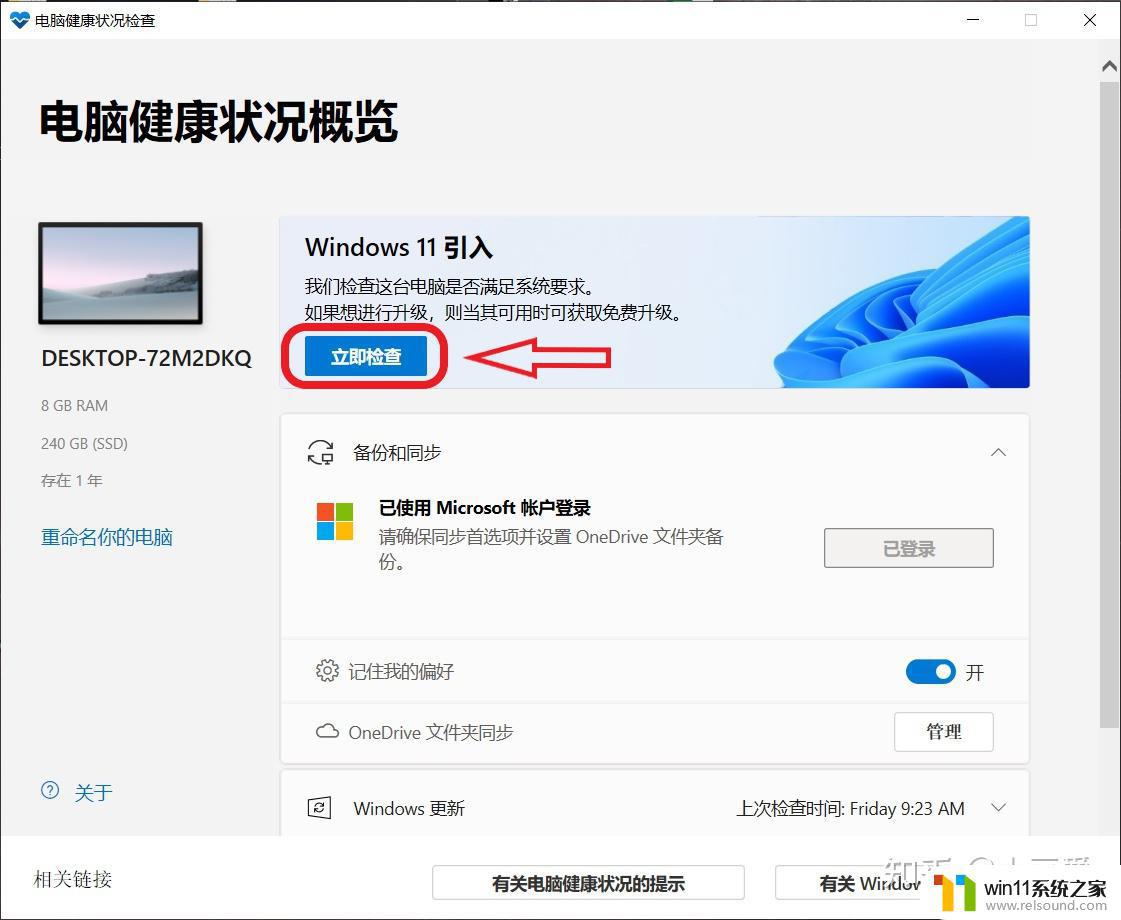
如满足安装win11要求,可直接跳过这部分;如不满足,基本有两种情况:
一、硬件(cpu为主)不满足
这个暂时还未找到解决的办法,看微软未来会不会放开对老电脑的限制吧
二、TPM 2.0
TPM 2.0,你可以理解为一个安全权限。这个权限要进主板bios里开,什么是主板bios?怎么进bios?可在主板科普文章bios部分找到详细介绍:
而不同主板,TPM开启方法不一样,这里附上一个热心网友的教程:
大家可在里面找到自己主板品牌,按步骤开启TPM,非常简单~
当满足安装win11要求,检测工具界面如图所示:
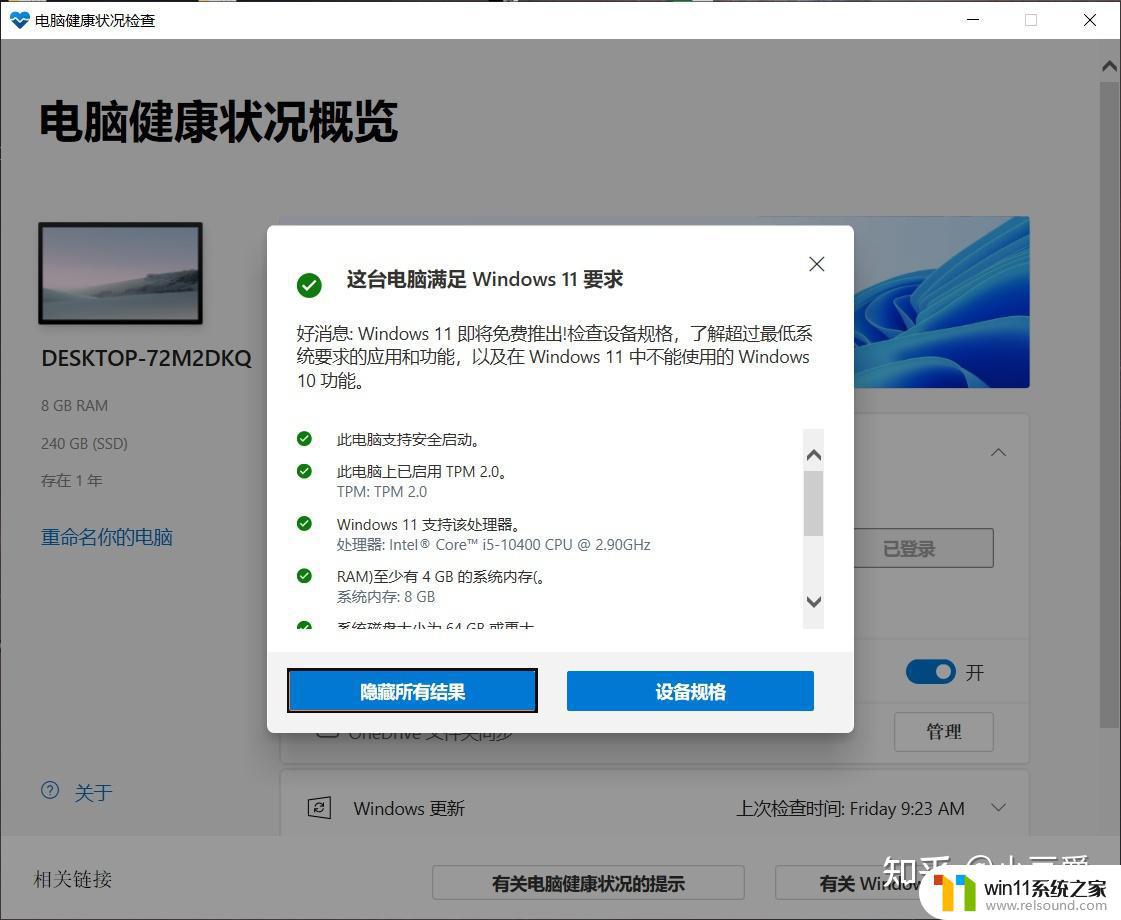 拿公司电脑举栗
拿公司电脑举栗准备完毕,现在咱们开始升级安装!
升级安装:一、系统U盘法:
唯一不同点:需要的安装包从win10变为win11,win11安装包官网下载地址奉上:
注:打开有些慢,可不同时间段多次尝试(亲测晚上11:39秒打开)
打开后往下拉,找到“创建windows11安装”,选择“立即下载”,

仅此不同,其他步骤和上面做win10系统的教程一模一样!
二、原电脑升级法
适用同一台电脑从win10升级到win11,优点是随时可退回到win10
1.自动更新:
微软已于10月5日正式推送win11的更新,我们可以点击开始菜单-设置-更新和安全-检查更新:
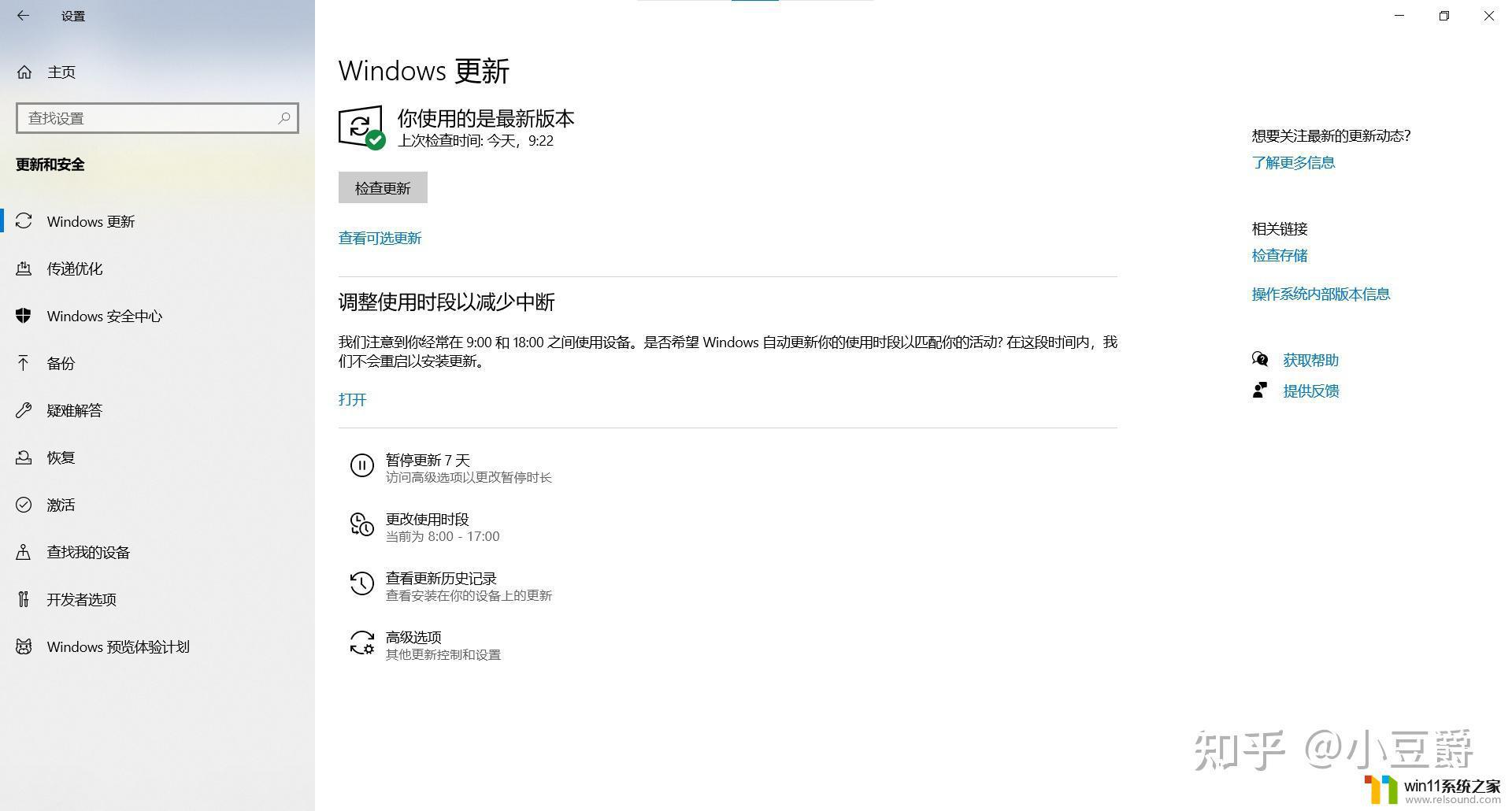
确保系统更新到最新,以自动更新安装win11
如果更新到最新却啥都没有,说明推送还没轮到你(win11是分批次推送),你可以等待——预计最迟2022年上半年,微软会陆续推送给各个win10用户
2.官方升级法:
如果你不愿意等,想霸王硬上win11;或遇见官方检测工具条件都满足,但win10更新菜单里依旧显示“该配置不满足升级到win11”的bug。如图:
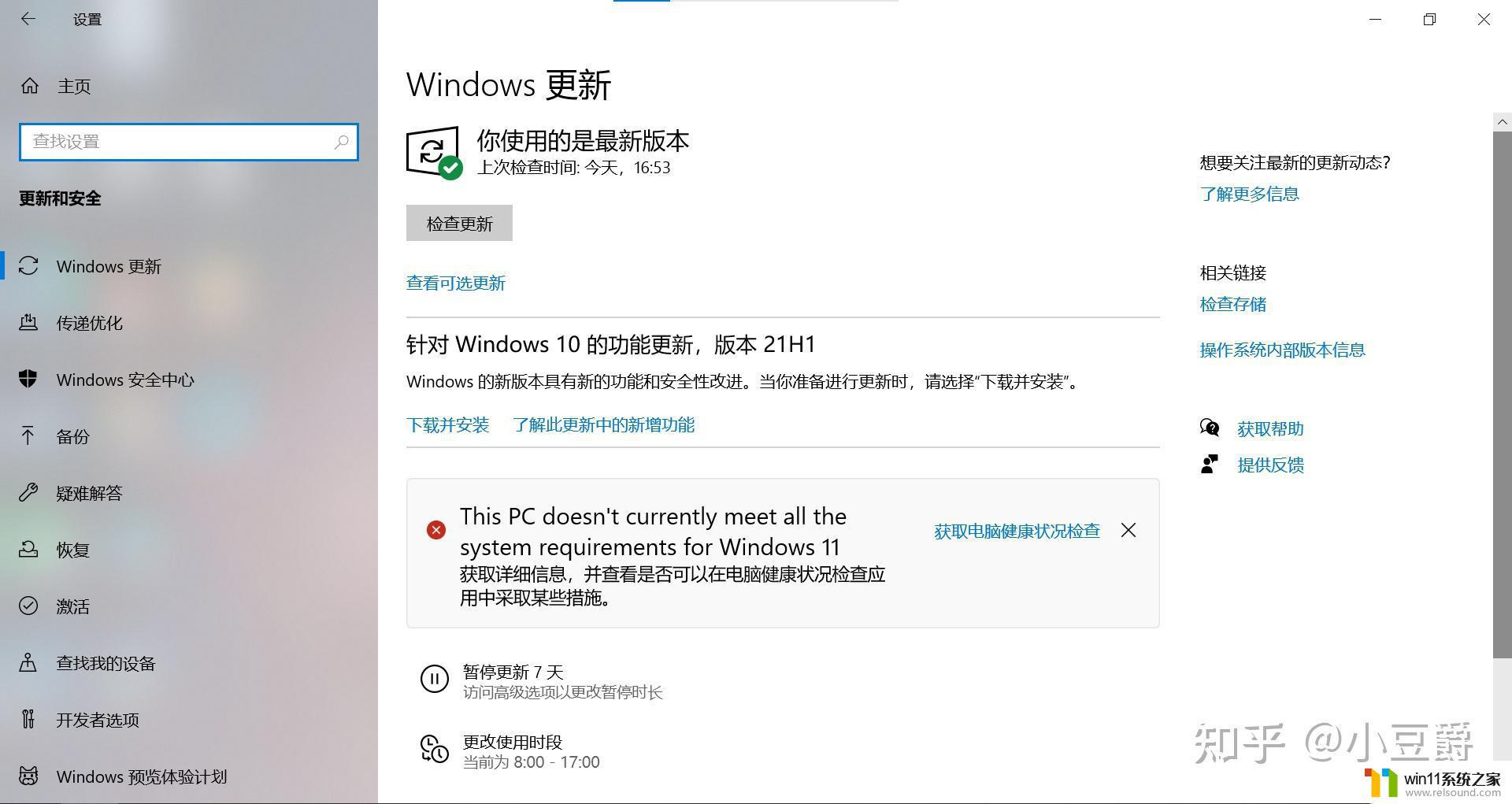
那么咱们可以下载主动升级工具,依旧去官网这个地址:
打开后往下拉,该网址第一个“windows11安装助手”就是,点击“立即下载”:
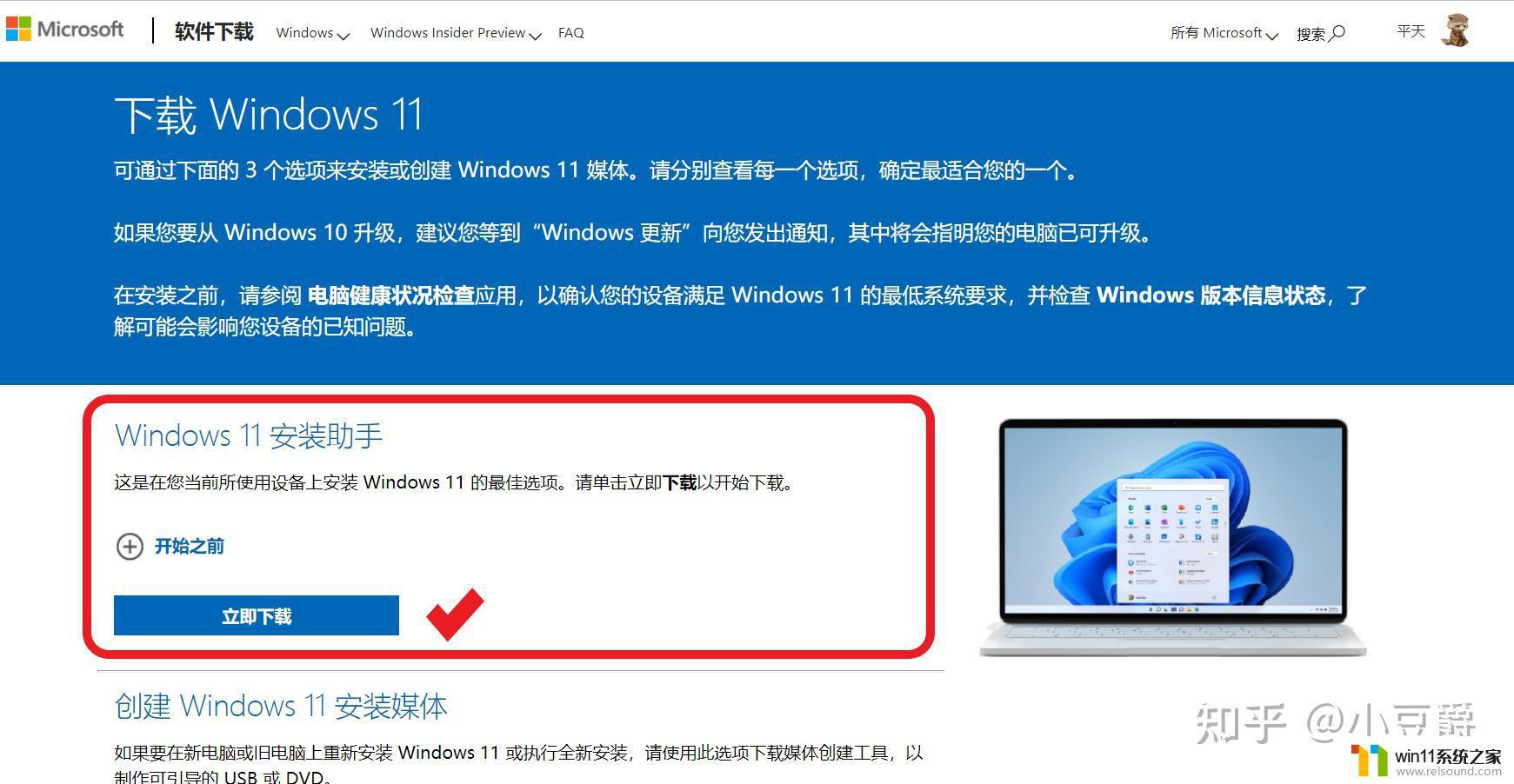 下载好的“windows11安装助手”
下载好的“windows11安装助手”打开下载后的“windows11安装助手”,选择“接受并安装”:
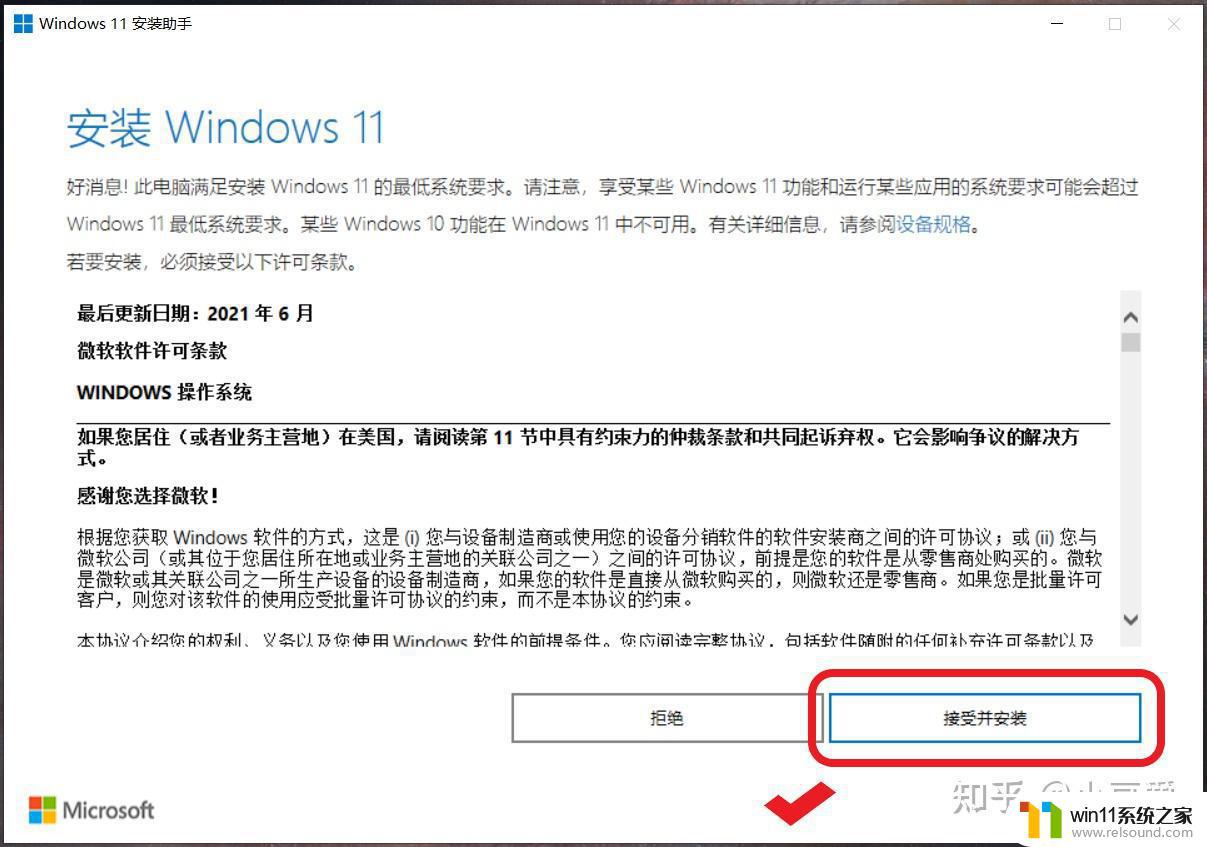
现在要做的,就是等待,推荐边等边听歌:I See Fire—Ed Sheeran(最近在看霍比特人哈哈)

经过等待,“windows11安装助手”提示将在30min后自动重启升级。你可以选择“立即重启升级”:
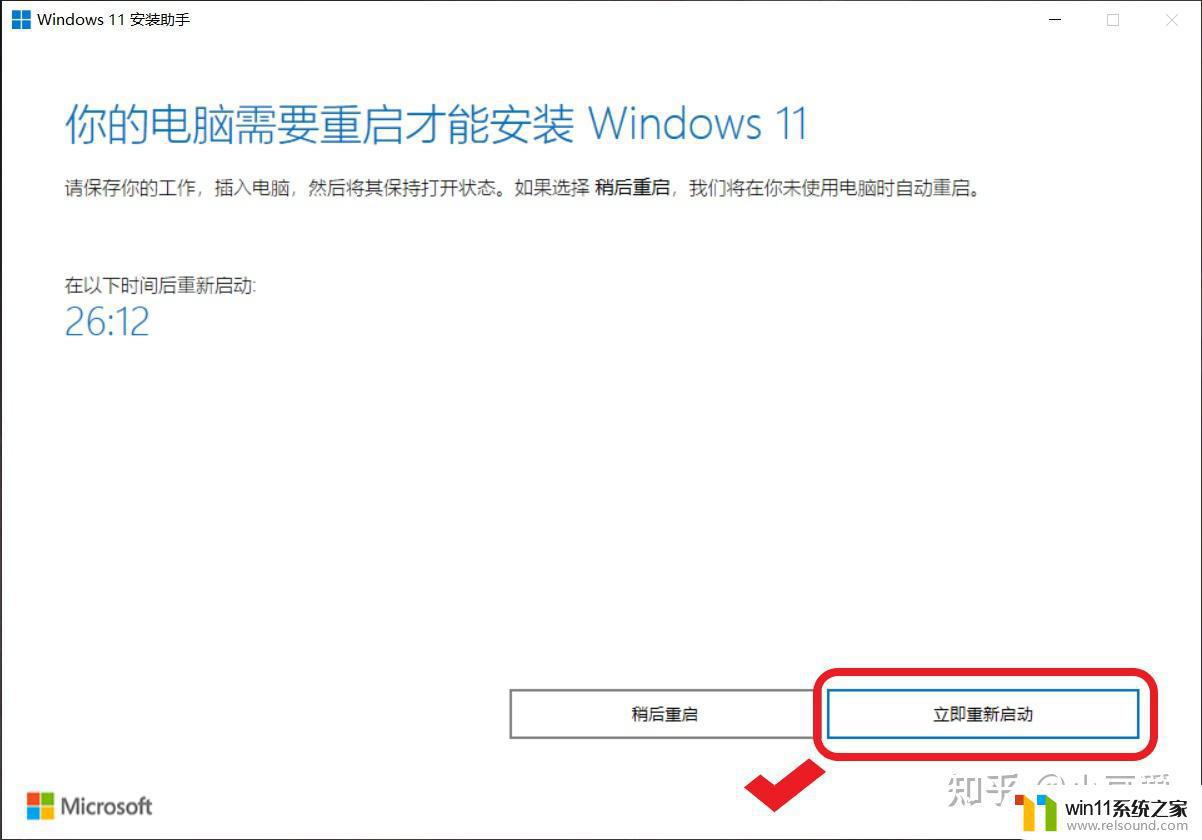
选择“关闭”以重启:
关闭重启前,注意保存好打开的文件~只需继续耐心等待:
耐心等待...
铛铛~重启完毕,windows11升级成功:
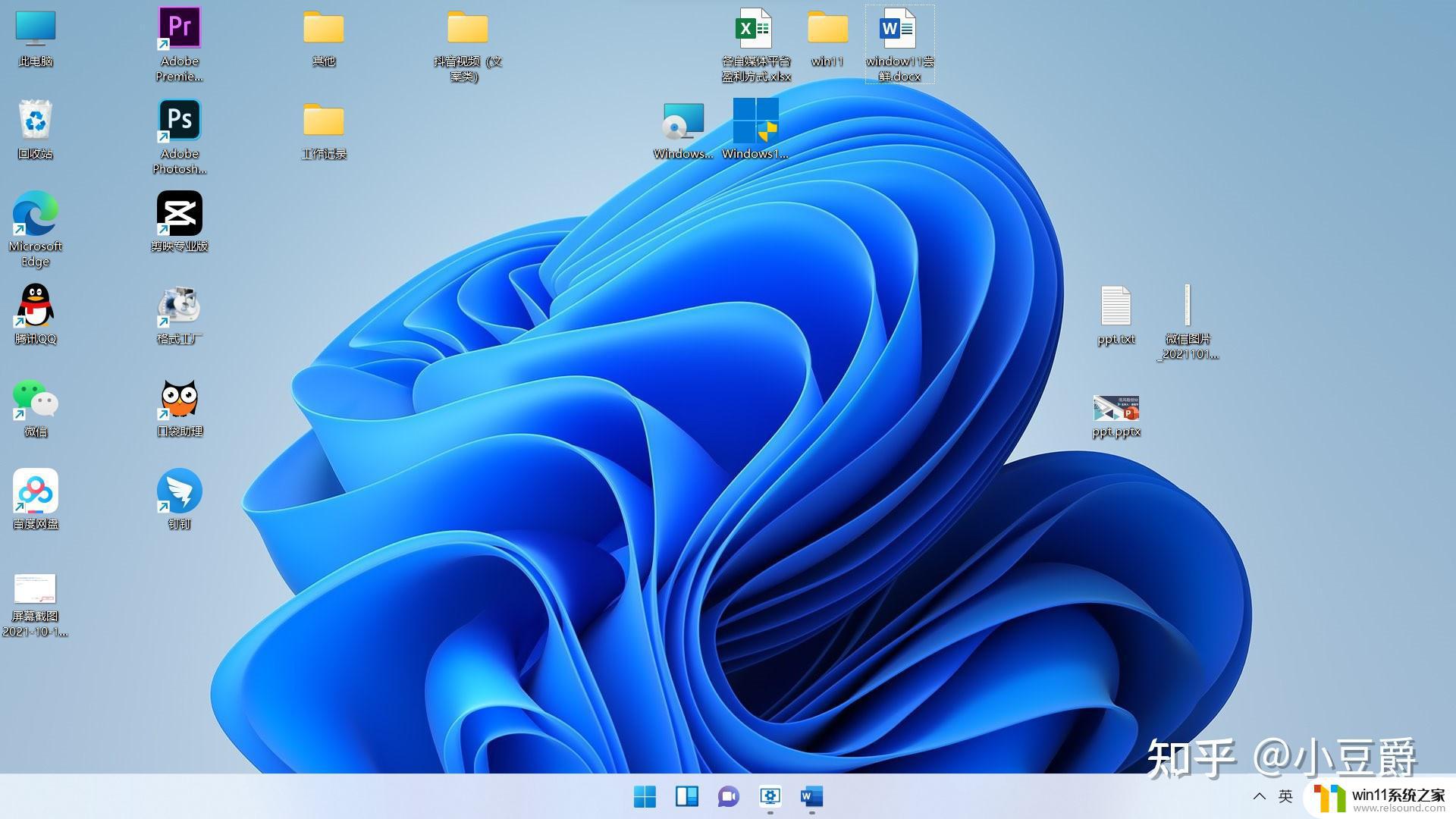
升级后的win11会保留原有的win10文件和资料。而且使用过程中,可随时退还到win10系统,具体方法如下:
先点击开始菜单-设置

点击最下面的“Windows更新”-“恢复”:

选择“返回”,即可返回win10系统:

至此,windows11升级安装教学完毕!
Win11体验一览:用了半个月,个人感觉win11最大变化是画面UI和音效。暂未遇见明显bug:
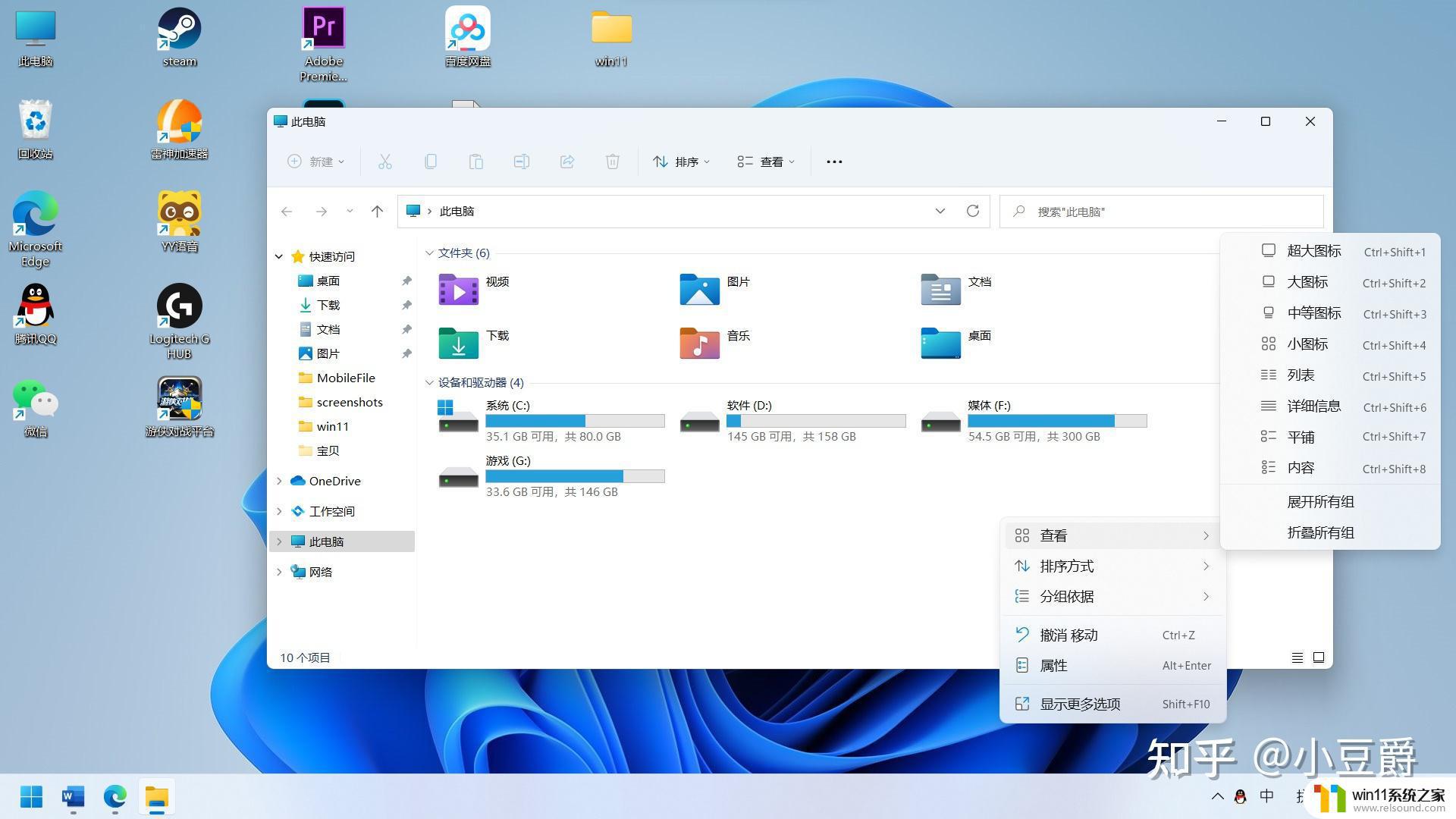 大量的圆角半透明设计、增加了操作动画、音效也变得灵动
大量的圆角半透明设计、增加了操作动画、音效也变得灵动有新闻说锐龙cpu在win11环境下,部分电竞游戏会有性能损失,最高可到15%
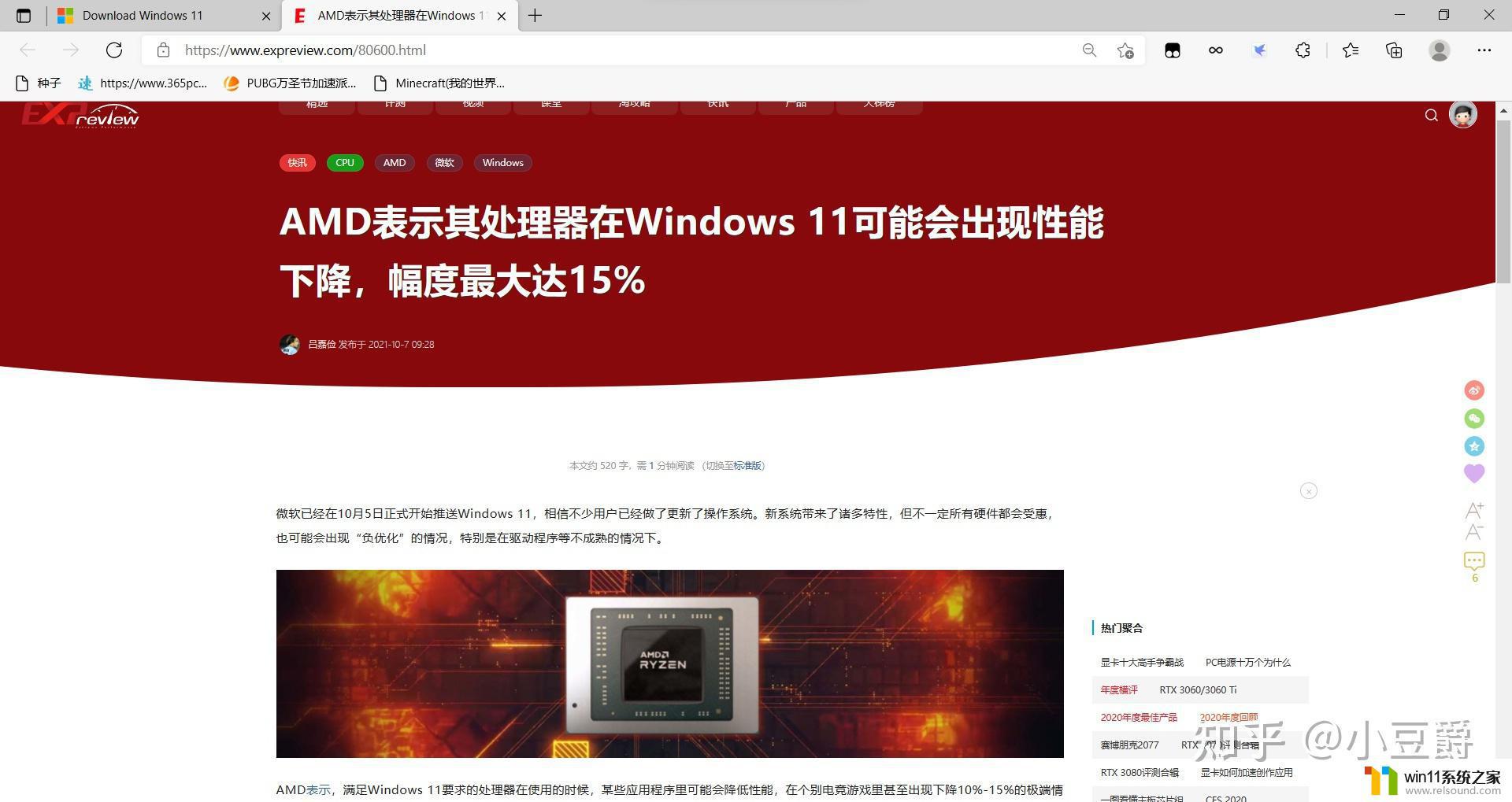 来自“超能网”
来自“超能网”我用的正是锐龙二代cpu,不过这些天我玩吃鸡,感觉和以往用win10没啥不同:
 该掉帧依旧掉帧,该暴毙依旧暴毙
该掉帧依旧掉帧,该暴毙依旧暴毙个人建议:
win11目前使用中没发现明显或恶性bug,因此想尝鲜的小伙伴,可考虑用升级法体验win11,如有问题再退回win10...
生活乐在体验尝试嘛~
这里是一开一关,一个致力为电脑萌新科普服务的公猪号,我是硬件老狗小豆爵
往期精选:教你打开新世界大门:
用了都说好——刷新率科普:
cpu主板选购指南:
一切尽在我的萌新科普专栏:
如有问题,欢迎留言评论或call我~
总而言之,如果想要下载纯净版的Win11系统,需要知道官方渠道下载的方法,并严格按照步骤操作,避免下载假冒、含有病毒等不良文件,确保系统的稳定和安全。当然,也可以选择购买预装Win11系统的电脑,来避免自行下载和安装的风险。
电脑刷win11 Windows11系统如何下载纯净版相关教程
- 纯净版win11激活产品密钥怎么获取 纯净版win11产品密钥激活码2023大全
- win11电脑管家怎么卸载 如何快速干净地卸载腾讯电脑管家
- win11查看系统信息 Windows11系统如何查看电脑配置信息
- win11系统重装系统教程 win11电脑怎样一键还原重装系统
- Win11系统如何调出IE浏览器 win11电脑怎么调出ie浏览器
- win11如何切换软键盘 win11系统电脑软键盘的开启方法
- win11系统能换成win10吗 如何将预装Windows 11的新电脑回滚至Windows 10
- 笔记本电脑win11系统进系统没激活
- 电脑系统升级怎么升级win11 怎么升级win11系统
- 电脑win11系统映像损坏怎么修复 Win11系统映像怎么恢复步骤
- win10默认显示更多选项
- win11所有文件都不能拖动怎么办
- win11怎么改变鼠标样式
- win11系统扩展屏幕
- win11桌面黑屏但是能打开任务管理器
- win11无法找到声音输出设备
win11系统教程推荐